萬盛學電腦網 >> 圖文處理 >> Photoshop教程 >> ps入門教程 >> Photoshop制作一個非常光滑的小圓球
Photoshop制作一個非常光滑的小圓球
小圓球光影構成並不是很復雜,比較好把握。不過制作之前最好找一些素描的基礎教材看一下,這樣制作的球體就更有立體感。
最終效果


1、制作背景:
新建大小自定的畫布,用漸變工具調整一下參數,從上到下拉出下圖所示的線性漸變。

2、用圓形矩形工具畫一個正圓,然後給這個形狀加個圖層樣式,漸變疊加設置如下圖。
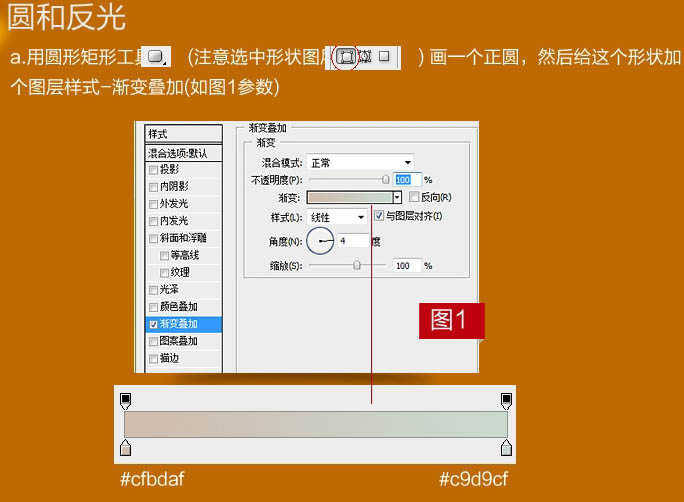

3、畫3個如圖2的扇形,然後每個扇形用橡皮擦除部分,如下圖。

4、每個扇形加一次濾鏡 > 模糊 > 高斯模糊,半徑為1個像素,然後給每個扇形加一個圖層蒙版,在圖層蒙版中用黑色黑白色的漸變如下圖,每個填充給70%。

5、在圓形狀上新建一個圖層,畫一個與圓形狀圖層吻合的圓形,顏色為:#6a696a,然後價格圖層蒙版,在圖層蒙版中用黑色和白色漸變。

6、如下圖,畫內圓的陰影和光影。


7、底部陰影:在圓形狀下面新建圖層。



8、完成後的效果如下圖,其它小圓直接復制即可。

最終效果及動畫演示。


注:更多精彩教程請關注三聯photoshop教程欄目,三聯PS群:339853166歡迎你的加入
- 上一頁:ps怎麼使用畫筆工具?
- 下一頁:與PS無關的5個修圖心得
ps入門教程排行
軟件知識推薦
相關文章
copyright © 萬盛學電腦網 all rights reserved



